Jak odstranit termální pastu z vašeho CPU nebo GPU?
Různé / / November 14, 2021
Tepelná pasta přenáší teplo produkované procesorem do chladnější základny CPU nebo GPU. Funguje téměř při každém použití chladiče v počítačích, jako je vzduchový chladič, chladič AIO nebo kapalinový chladič. Podle počítačového profesionála musíme po každém roce používání systému měnit teplovodivou pastu, aby fungoval hladce. Navíc, pokud se nezmění, může to poškodit váš systém a ovlivnit výkon CPU a GPU. Nejkritičtější částí výměny teplovodivé pasty je její odstranění. V této příručce se tedy naučíme odstranit teplovodivou pastu z vašeho CPU nebo GPU a nahradit ji novou.
Zahřívání CPU a GPU je jedním z běžných a hlavních problémů v počítačích. Ale bohužel jsme vždy zanedbávali příšerný zvuk a abnormální teplo vycházející z našich CPU a GPU komponent. Tepelná pasta je chytré řešení pro kontrolu tepla a chlazení komponent CPU a GPU od výrobců. Přesto, jak náš systém používáme ke spouštění těžkého softwaru nebo hraní špičkových grafických her, systém generuje teplo a teplovodivou pastu je potřeba čas od času zkontrolovat a vyměnit.
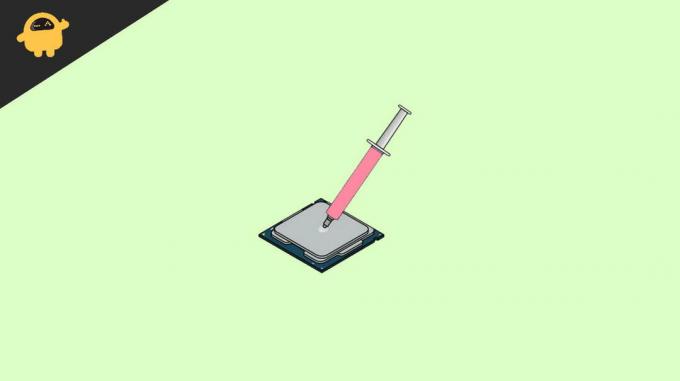
Obsah stránky
-
Jak odstranit tepelnou pastu z CPU nebo GPU?
- Požadavky
- Odstraňte tepelnou pastu z procesoru
- Odstraňte termální pastu z GPU
- Závěr
Jak odstranit tepelnou pastu z CPU nebo GPU?
Odstranění teplovodivé pasty se většinou používá ke snížení tepla a prodloužení životnosti systému, ale není to snadný úkol, protože se týká otevření a demontáže hardwaru systému. Proto musíme proces pečlivě sledovat. Zde se naučíme krok za krokem proces odstranění teplovodivé pasty z CPU/GPU.
Po určité době používání teplovodivá pasta ztvrdne a přestane být schopna přenášet potřebné teplo. Díky tomu bude váš systém pracovat pomalu, často se zahřívá a zaznamenáte snížení výkonu vašeho systému. Jedním z vedlejších efektů neúspěšné teplovodivé pasty je, že váš CPU a GPU běžící ventilátory neustále rozptylují teplo a dělají v tomto procesu spoustu pěkných věcí. Takže pokud je to něco, čemu aktuálně čelíte, pak je ten správný čas odstranit teplovodivou pastu z vašeho CPU a GPU a nahradit ji novou.
Požadavky
K odstranění teplovodivé pasty z vašeho CPU/GPU potřebujeme teplou pastu dobré kvality. K dispozici je mnoho trubic s tepelnou pastou, které si můžete koupit podle svého rozpočtu a na základě zákaznických recenzí a hodnocení na online a offline trhu. Také by pomohlo, kdybyste měli nějaké oblečení nebo vatové tyčinky na čištění termální pasty. Odborníci vždy používají alkohol k vyčištění veškerého prachu a tepelné směsi z čipu a šroubovák k otevření systému. Pokud máte všechny položky, přejděte k níže uvedenému postupu.
Tepelná pasta je tepelně vodivý materiál a není snadno dostupná ve všech oblastech. Doporučujeme takové položky zakoupit online a počkat, až budou odeslány na vaši místní adresu. Pokud s sebou nemáte teplovodivou pastu a potřebujete vyměnit starou kvůli nějaké nouzi, můžete také použít zubní pastu jako alternativu k termální pastě. Životnost zubní pasty je mnohem nižší a ve srovnání s kvalitní termální pastou vydrží jen dva měsíce.
Odstraňte tepelnou pastu z procesoru
Než přejdete k prvnímu kroku, vypněte systém a odstraňte všechny zátky, abyste mohli teplovodivou pastu bez jakýchkoli potíží odstranit.
- Otevřete pouzdro CPU a u notebooku odšroubujte zadní stranu.

- Nyní odpojte chladič nebo chladič CPU od CPU (je to největší věc a ve střední části vaší základní desky).

- Poté vezměte alkohol do kapesníku/bavlny a otřete zadní stranu chladiče CPU, abyste vyčistili teplovodivou pastu.

- Řádně ji vyčistěte a ujistěte se, že v ní nejsou žádné částice staré teplovodivé pasty.
- Poté na CPU naneste novou teplovodivou pastu.

- Neaplikujte přístupovou teplovodivou pastu na CPU. Na CPU však jednoduše uděláte kříženec teplovodivé pasty.
- Nyní pomocí štětce naneste teplovodivou pastu na celý procesor.
- Poté několik minut počkejte, znovu namontujte chladič CPU a řádně jej přišroubujte.
Odstraňte termální pastu z GPU
Znovu postupujte podle výše uvedeného postupu, vypněte počítač a odpojte všechny kabely, včetně napájecího. GPU je také choulostivá část systému, takže buďte opatrní, abyste si s ním nepletli.
- Otevřete pouzdro CPU a u notebooku odšroubujte zadní stranu.

- Nyní odpojte všechny připojené kabely GPU.
- Odpojte GPU ze zásuvky PCI Express.

- Poté odšroubujte požadované šrouby GPU a vyjměte ventilátory.

- Nyní odpojte chladič nebo chladič.
- V tenké kovové desce uvidíte uprostřed malý čip, jako mikroprocesor GPU. Na horní straně mikroprocesoru může být také nějaká stará teplovodivá pasta.

- Nyní vezměte bavlnu a ponořte ji do alkoholu a jemně očistěte veškerou starou teplovodivou pastu.
- Poté naneste novou teplovodivou pastu na čip ve tvaru X.
- Pastu rozetřete štětcem a počkejte několik minut.
- Dále zapojte zpět chladič nebo chladič a přišroubujte GPU. Nyní zavřete CPU všemi šrouby.
Závěr
To je vše o nezbytných krocích k odstranění tepelné pasty z vašeho CPU/GPU, ale ujistěte se, že teplovodivou pastu aplikujete na váš systém. Pokud máte nějaké dotazy týkající se výše uvedeného a poté se podělte o své zkušenosti, dejte nám vědět do pole pro komentáře.
Související články:
- Jak otestovat omezení CPU a GPU smartphonu
- Oprava: Systém přerušuje vysoké využití procesoru ve Windows 10
- AMD Ryzen vs Intel – který CPU je nejlepší pro hraní her
- Co je to ochabování grafické karty? Jak opravit problém s poklesem GPU?
- Oprava: Grafická karta přestala reagovat při hraní jakýchkoli her
Reklamy



